数据透视表是excel中最强大的功能之一,可以帮助用户们快速的从不同角度查看同一组数据,财务、成绩等等的可以轻松进行数据汇总,快速区间分组,十分好用。所以非常建议大家学习下excel透视表的制作,下面小编也给大家带来了相关的内容,不清楚的小伙伴赶紧来跟着小编看下详细内容吧。


WPS Office 是金山软件股份有限公司出品的一款全面兼容微软Office格式的办公软件。WPS Office2019个人免费是办公必备的软件,软件提供强大的文字编辑处理功能,最常用的文字、表格、演示等多种功能都具备,你可以处理了各种各样的文档,体积很小,下载速度很快,安装也很快捷,有需要的用户欢迎下载!
excel透视表怎么做
1、用excel打开一篇工作表。
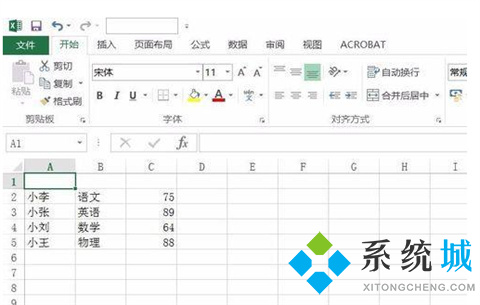
2、切换到“插入”选项卡,单击“表格”组中的“推荐的数据透视表”按钮。

3、此时会弹出一个“推荐的数据透视表”窗口,我们在左侧的类型中根据需要选择一个数据透视表。
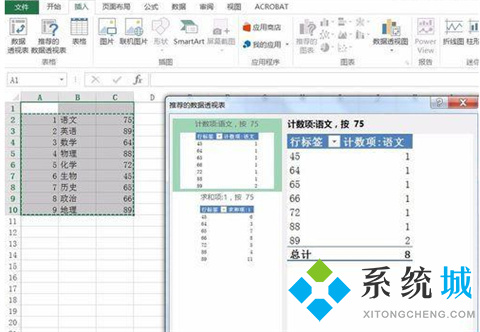
4、右侧有它对应的效果,然后单击“确定”按钮。
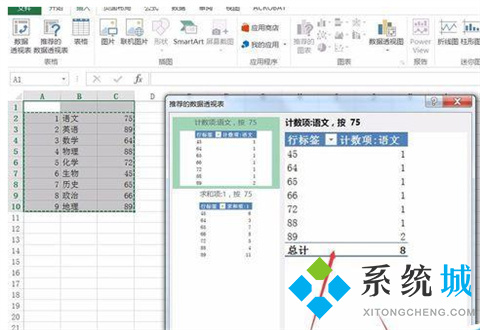
5、返回到Excel中,我们看到窗口右侧多出了一个“数据透视表字段”窗格。
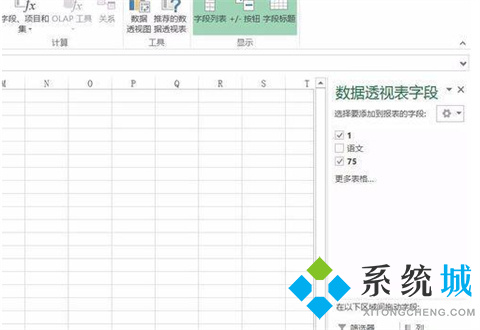
6、大家可以在其中选择要添加到数据透视表中的字段,完成之后单击“关闭”按钮关闭窗格。
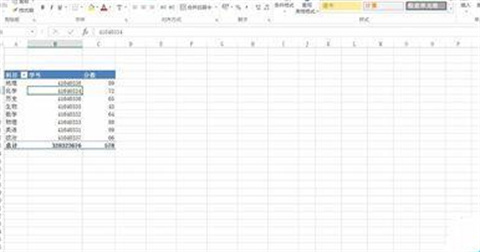
7、大家现在就能看到数据透视表的模样了,并且Excel已经自动切换到了“数据透视表工具->分析”选项。

总结:
1、用excel打开一篇工作表。
2、切换到“插入”选项卡,单击“表格”组中的“推荐的数据透视表”按钮。
3、此时会弹出一个“推荐的数据透视表”窗口,我们在左侧的类型中根据需要选择一个数据透视表。
4、右侧有它对应的效果,然后单击“确定”按钮。
5、返回到Excel中,我们看到窗口右侧多出了一个“数据透视表字段”窗格。
6、大家可以在其中选择要添加到数据透视表中的字段,完成之后单击“关闭”按钮关闭窗格。
7、大家现在就能看到数据透视表的模样了,并且Excel已经自动切换到了“数据透视表工具->分析”选项。
以上的全部内容就是系统城为大家提供的excel透视表怎么做的具体操作方法介绍啦~希望对大家有帮助,还有更多相关内容敬请关注本站,系统城感谢您的阅读!
 站长资讯网
站长资讯网